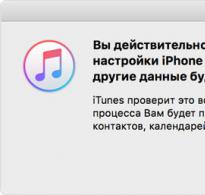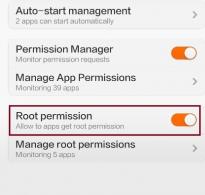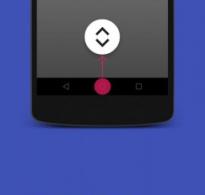So ändern Sie den Klingelton auf dem Samsung j5. So laden Sie Musik auf das Samsung Galaxy J5
Wie sich herausstellt, tauchen bei der Arbeit mit einem Smartphone oft viele Fragen auf, die für viele völlig offensichtlich erscheinen und deren Antworten einfach erscheinen. Allerdings gelingt es nicht allen Nutzern, so einfache Dinge wie das Einstellen des gewünschten Klingeltons für einen Kontakt, die Optimierung des Telefons und dergleichen zu tun. Deshalb haben wir beschlossen, dem Material eine kleine Anleitung hinzuzufügen, Anweisungen zu den beliebtesten Vorgängen auf dem Samsung Galaxy J5 (2017).
So legen Sie einen Klingelton für einen Kontakt im Samsung Galaxy J5 (2017) fest
Eine einzigartige Melodie schreit förmlich nach Kontakten, vor allem nach geliebten Menschen und der Familie. So installieren Sie es im neuen Samsung.



Sie müssen zu Kontakte gehen, dort einen Kontakt auswählen und darauf klicken. Es öffnet sich ein Menü, in dem Sie den Punkt „Informationen“ auswählen. So nehmen wir Kontakt auf. Wählen Sie als Nächstes oben „Ändern“ und scrollen Sie zu „Klingelton“. Er ist unten.



Wenn der Benutzer die Melodie ändert, gelangt er zu einem Fenster, in dem auf den ersten Blick nur Standardmelodien angezeigt werden. Wenn Sie jedoch bis zum Ende der Liste scrollen, sehen Sie einen weiteren Eintrag, mit dem Sie eine Melodie aus dem Speicher einstellen können. Hier wird dem Benutzer die Wahl zwischen OneDrive, Google Drive und Sound Selection angeboten. Der letzte Punkt ist der Zugriff auf den Dateimanager. Als nächstes können Sie einen Song vom Laufwerk auswählen.
Der Klingelton ist eingestellt.
Wenn Sie Fragen haben, schauen Sie sich unser Video zum Festlegen eines Klingeltons für einen Kontakt im Samsung Galaxy J5 (2017) an.
So fügen Sie einem Kontakt im Samsung Galaxy J5 (2017) ein Foto hinzu
Ein an einen Kontakt angehängtes Foto macht das Telefonbuch zumindest schöner. Es ist sehr einfach, einem Kontakt ein Foto zuzuweisen oder zu ändern
Um ein Foto für einen Kontakt zu ändern, müssen Sie zu Kontakte gehen, den gewünschten Eintrag auswählen und darauf klicken. Klicken Sie anschließend im Popup-Menü auf Details. So gelangt der Nutzer in den Beitrag. Hier müssen Sie auf Bearbeiten klicken und dann sofort auf das Foto des Kontakts klicken.




Nachdem Sie einen Schnappschuss oder ein neues Foto ausgewählt haben, können Sie das Bild zuschneiden und verschiedene Filter darauf anwenden.
Der Kontakt hat jetzt ein neues Foto.
Sie können den Vorgang auch in unserem Video zur Installation eines Fotos auf einem Kontakt im Samsung Galaxy J5 (2017) ansehen.
So stellen Sie einen Klingelton im Samsung Galaxy J5 (2017) ein
Ein benutzerdefinierter Klingelton hilft dabei, ein anrufendes Telefon von einem anderen zu unterscheiden. Das Ändern der Standardmelodie ist einfach.

Zunächst müssen Sie im Einstellungsmenü den Punkt Töne und Vibration finden



Hier wird wie bei einem Kontakt zunächst eine Auswahl an Standardmelodien angeboten, ganz am Ende der Liste befindet sich jedoch die Option „Vom Telefon hinzufügen“. Durch Auswahl gelangen Sie zum Manager, wo Sie ganz einfach die gewünschte Komposition finden können

Wählen Sie eine Melodie aus, klicken Sie auf „Bestätigen“ und voilà – der Klingelton für das Samsung Galaxy J5 (2017) ist installiert. Um den Stoff zu vertiefen, können Sie sich das Video ansehen.
So erstellen Sie einen Ordner auf dem Samsung Galaxy J5 (2017)
Über den Dateimanager wird ein neuer Ordner auf dem Telefonspeicher oder der microSD-Speicherkarte erstellt, den Samsung „Meine Dateien“ nennt


Im Dateimanager müssen Sie zunächst den Speicherort des zukünftigen Ordners auswählen.


Nachdem Sie den gewünschten Ort ausgewählt haben, müssen Sie das Menü in der oberen rechten Ecke aufrufen, indem Sie auf die drei Punkte klicken. Hier wählen Sie Ordner erstellen. Geben Sie anschließend den Namen des Ordners ein. Der Ordner wurde erstellt!
Es ist viel schwieriger, ein Video-Tutorial zum Erstellen eines Ordners auf dem Samsung Galaxy J5 (2017) zu erstellen.
So löschen Sie den Speicher auf dem Samsung Galaxy J5 (2017)
Unabhängig davon, wie groß das Laufwerk ist, wird irgendwann der Speicherplatz ausgehen. Der Telefonmanager des Samsung Galaxy J5 (2017) ist in den Einstellungen versteckt. Der Zugriff ist auch über Samsung-Mitglieder oder das Benachrichtigungsfeld möglich



Es befindet sich im Abschnitt „Optimierung“. Nach dem Start müssen Sie die Registerkarte „Speicher“ auswählen.
Dabei bietet das Smartphone in einigen Kategorien Inhalte zum Löschen an. Um keine wichtigen Fotos oder Aufzeichnungen zu verlieren, können Sie in jeder Kategorie die wirklich wertvollen Dinge abwählen.
Die Videoanleitung erklärt Ihnen, wie Sie den Speicher des Samsung Galaxy J5 (2017) buchstäblich an Ihren Fingern löschen.
So übertragen Sie Kontakte von der SIM-Karte auf das Samsung Galaxy J5 (2017)
Bei einigen werden alle Kontakte auf der SIM-Karte gespeichert. Manchmal müssen sie auf das Tablet übertragen werden


Um Kontakte von einer SIM-Karte auf ein Smartphone zu übertragen, müssen Sie zur Anwendung „Kontakte“ gehen. Klicken Sie hier im Menü in der oberen rechten Ecke des Bildschirms auf Kontakte verwalten. Als nächstes müssen Sie Kontakte importieren/exportieren auswählen.




Wählen Sie als Nächstes VCF-Datei importieren und dann Dateispeicherort – SIM-Karte. Danach öffnet sich eine Liste der Kontakte auf der SIM-Karte, in der die benötigten Kontakte markiert sind. Abschließend wird der Importort ausgewählt: Telefon-, Google- oder Samsung-Kontakte. Jetzt müssen Sie nur noch unten auf dem Bildschirm auf „Importieren“ klicken.
Videoanweisungen helfen den Langweiligsten.
So wählen Sie eine SIM-Karte im Samsung Galaxy J5 (2017) aus
Dem Samsung Galaxy J5 (2017) eine Karte zuzuweisen, über die telefoniert werden soll, ist so einfach wie das Schälen von Birnen.

Wenn Sie eine Telefonnummer wählen, werden unten auf dem Bildschirm zwei Anrufschaltflächen angezeigt. Es entspricht jedoch SIM-1, das zweite entspricht SIM-2. Wenn Sie also auf die erste Schaltfläche klicken, wird der Anruf über ein Netzwerk geleitet, und wenn Sie auf die zweite Schaltfläche klicken, über ein anderes.


Beim SMS-Versand steht nach der Raumerstellung die Auswahl der SIM-Karte zur Verfügung. Wenn Sie auf den gelben Button klicken, öffnet sich ein Popup-Fenster, in dem Sie eine SIM-Karte auswählen können.
Die Videoanleitung beantwortet alle Fragen.
Wenn Sie Fragen zu den beschriebenen Techniken oder andere ungelöste Probleme haben, stellen Sie diese unten in den Kommentaren!
Zwei Methoden Klingelton einstellen An Kontakt in Telefonen mit Droid OS 5.1.
Herzliche Grüße an alle. Telefonbenutzer stellen häufig die Frage „Wie stelle ich einen Klingelton für einen Kontakt auf Droid 5.1 ein?“ Tatsache ist, dass in früheren Versionen der Klingelton in den Hauptkontakteinstellungen festgelegt wurde. Über eine Schaltfläche können Sie sowohl einen Standardklingelton als auch Ihren eigenen hinzufügen Melodie.
In Droid 5.1 umfasst das Bearbeiten eines Kontakts eine große Liste mit Daten über den Kontakt selbst und fügt alles andere hinzu zusätzliche Einstellungen. Daher bereitet der gewohnheitsmäßige Wechsel des Klingeltons vielen Nutzern große Schwierigkeiten.
So legen Sie in Android 5.1 einen Klingelton für einen Kontakt fest.
So stellen Sie einen Klingelton im Galaxy J5 Prime ein (XDRV.RU)
Erster Weg.
Grundsätzlich erfolgt die Einstellung der Melodie bei verschiedenen Modellen standardmäßig. Bei bestimmten Smartphone-Modellen kann es zu leichten Abweichungen kommen, diese sind jedoch geringfügig.
1. Um einem Kontakt eine Melodie hinzuzufügen, öffnen Sie ihn zur Bearbeitung.
3. In den weiteren Einstellungen gibt es die Funktion „Klingelton einstellen“.
4. In meinem Fall suche ich mit dem Total Commander-Dateimanager nach dem gewünschten Titel. Android hat diesen speziellen Manager für die Suche ausgewählt, da es ihn bereits zuvor installiert hatte.
5. Jetzt müssen Sie nur noch die gewünschte Datei finden und auf „OK“ klicken.
Nun wird der Klingelton bzw. die Melodie einem Kontakt zugeordnet.
Zwei weitere Möglichkeiten, Ihren eigenen Klingelton für Kontakte, SMS und Wecker einzustellen.
Zweiter Weg.
Wenn etwas nicht klappt, gibt es einen anderen Weg, der bestimmt hilft. Installieren Melodie zu Kontakt. Dabei hilft Ihnen die Ringtone Maker-App.
Die Anwendung ist interessant, weil sie nicht nur eine bestimmte Sicherheit gewährleisten kann Melodie um Kontakt aufzunehmen, sondern auch einen Klingelton aus einem Musiktitel zu erstellen.
Schauen wir uns kurz an, wie Sie einen bestimmten Klingelton für einen Anruf festlegen. Die restlichen Optionen können Sie selbst herausfinden, wenn sie Sie interessieren.
Nachdem Sie die Anwendung gestartet und den gewünschten Titel gefunden haben, wählen Sie die Funktion „Kontakt herstellen“.
Es öffnet sich eine Kontaktliste, in der Sie nur noch auf den ausgewählten Namen klicken müssen.
Wie Sie sehen, macht es die Anwendung noch einfacher, alle Schritte zum Einrichten von Klingeltönen für einen Kontakt durchzuführen.
Die Anwendung bietet jedoch noch viel mehr Möglichkeiten. Die Anwendung funktioniert auch im Dateimanagermodus, ohne dass zusätzliche Anwendungen angeschlossen werden müssen. Und das große Plus ist, dass es auf Russisch ist.
P.S. Jeder Musikplayer bietet die Möglichkeit Installieren Klingelton für Kontakt.
Jetzt können Sie in Android 5.1 definitiv einen Klingelton für einen Kontakt festlegen.
Ich verdiene damit Geld:
Interessante Beiträge.
Ich habe mich gefragt, wie man einem bestimmten Abonnenten Musik zukommen lässt. Die Ratschläge, die sie gaben, halfen nicht. Huawei Y6-Telefon. Ich konnte das Problem durch die Installation der RingtoneCutter-Anwendung lösen.
Nicht alle Anwendungen funktionieren auf verschiedenen Geräten gleich.
Klingelton-Ersteller hat hervorragende Arbeit geleistet. Am unteren Bildschirmrand werden Werbeanzeigen angezeigt, die jedoch unauffällig sind. Vielen Dank für den Artikel.
Kürzlich bin ich auf die Tatsache gestoßen, dass die erste Methode nicht für alle Geräte funktioniert. Der zweite ist 100 %.
Ich habe ein Nomi i507 und keine Einstellungen haben mir bei der Konfiguration der Klingeltöne geholfen.
Tatyana, hast du es über die App versucht?
Die Anwendung ist einfach super einfach, ich habe sofort Klingeltöne für verschiedene Kontakte installiert.
Ich habe alles noch einmal gelesen und alles ausprobiert, bin zum Servicecenter gegangen und habe auch Verkaufsberater, die Stell 575-Smartphones verkaufen, um Hilfe gebeten, und niemand konnte eine Melodie für den Kontakt einstellen, die allgemeine Melodie kann geändert werden, aber für einen separaten Kontakt die Melodie Scheint geladen zu sein, aber wenn ein Anruf eingeht, wird etwas ganz anderes abgespielt, als gefragt wurde!
Ekaterina probiert die Ordnermethode aus. Wenn es nicht funktioniert, benötigen Sie Root-Rechte.
Antwort verwerfen.
Abonnieren Sie Blog-News.
2012 - 2017 Alle Rechte vorbehalten. Das vollständige oder teilweise Kopieren ist verboten.
Kurzbeschreibung
Bitte erklären Sie mir, wie Sie einen Klingelton auf einem der Samsung Galaxy J5-Smartphones installieren. So stellen Sie einen Klingelton im Galaxy J5 Prime ein (XDRV. Samsung Galaxy J5 - Android 5. Auf dem Samsung Galaxy J5 kann ich unter „Wie installiere ich“ keinen bestimmten Klingelton festlegen. So stellen Sie einen Klingelton in Samsung ein – Samsung-Forum. So stellen Sie ein Ein Klingelton in Samsung – So stellen Sie ein Foto und einen Klingelton für einen Kontakt auf Android-Geräten ein. So stellen Sie ein Foto und einen Klingelton für einen Kontakt ein Legen Sie eine Melodie für die Galaxie fest. So stellen Sie eine Melodie für einen Anruf, einen Alarm und eine SMS ein. Samsung J5 und stellen Sie den Klingelton auf So stellen Sie Ihren ein. So stellen Sie einen Klingelton im Samsung Galaxy J5 ein. So installieren Sie es auf dem Samsung Galaxy J5 Installieren Klingelton (Klingelton, Titel, Musik)? So stellen Sie eine Melodie auf Android ein: für einen Anruf, für einen Kontakt. Das Festlegen eines Klingeltons für einen Android-Anruf ist sehr einfach. Dies kann auf unterschiedliche Weise erfolgen.
Sie brauchen Legen Sie Ihren Klingelton für einen Kontakt im Samsung Galaxy fest und Sie wissen nicht, wie es geht? In diesem Artikel beschreiben wir eine Methode, mit der Sie einem Kontakt auf dem Samsung Galaxy Ace 4 Neo Duos und ähnlichen Smartphones und Tablets mit dem Betriebssystem Android eine Melodie zuweisen können. Da diese Methode möglicherweise für andere Samsung-Modelle und Android-Geräte geeignet ist, hinterlassen Sie bitte unten eine Bewertung darüber, ob die Informationen dabei geholfen haben, den ausgewählten Kontaktklingelton auf Ihrem Smartphone oder einem anderen Android-Gerät zu installieren. Vergessen Sie nicht, das Gerätemodell anzugeben, damit Sie auch nützliche Informationen erhalten.
So dass Legen Sie den Kontaktklingelton auf dem Samsung Galaxy fest Führen Sie die folgenden Schritte aus:
1) Zunächst muss der Kontakt, für den wir einen persönlichen Klingelton festlegen möchten, im Telefonspeicher gespeichert werden, sonst gibt es einfach kein Feld zur Auswahl eines eigenen Klingeltons. Dies ist das Hauptproblem beim Festlegen einer Melodie für einen Kontakt, wenn sich der Kontakt im Telefonbuch auf der SIM-Karte befindet.
2) Öffnen Sie „Kontakte“ und wählen Sie die gewünschte Nummer aus, die sich im Telefonspeicher befindet.
3) Jetzt müssen wir es bearbeiten. Klicken Sie dazu normalerweise auf das Stiftsymbol.
4) Als nächstes wählen Sie den Punkt „Klingelton“.
5) Nachdem Sie zum Klingelton gegangen sind, werden Sie aufgefordert, den Ort auszuwählen, von dem aus der Kontaktklingelton eingestellt werden soll. Normalerweise wird „Multimedia Storage“ oder „ES Explorer“ angeboten, Sie können wählen, was für Sie bequemer ist. Wenn Sie „ES Explorer“ auswählen, müssen Sie in verschiedenen Ordnern nach Klingeltönen suchen. Und wenn Sie „Multimedia-Speicher“ auswählen, werden Ihnen dort die verfügbaren Klingeltöne angezeigt. Wenn der gewünschte Klingelton nicht in der Liste enthalten ist, müssen Sie auf die Schaltfläche „Hinzufügen“ klicken und den gewünschten Klingelton finden.
6) Nachdem Sie die gewünschte Komposition ausgewählt haben, klicken Sie auf „Fertig“.
Vielleicht funktioniert diese Methode, bei Samsung den eigenen Klingelton auf eine Nummer einzustellen, auch für andere Android-Smartphones. Wir freuen uns über Ihr Feedback, ob die Informationen im Artikel geholfen haben Legen Sie den Kontaktklingelton auf dem Samsung Galaxy Ace 4 Neo Duos fest oder nicht. Vergessen Sie nicht, das Gerätemodell anzugeben, damit andere Android-Nutzer nützliche Informationen von Ihnen erhalten.
- Ich hoffe, Sie haben auf unserer Website die Informationen gefunden, die Sie benötigen.
- Wir freuen uns, wenn Sie eine Bewertung, einen nützlichen Rat oder eine Ergänzung zum Artikel hinterlassen.
- Vielen Dank für Ihre Reaktionsfähigkeit, gegenseitige Unterstützung und nützliche Ratschläge!
07-03-2019
06 Uhr 31 Min.
Nachricht:
Nun, ich habe den Kontakt in meinem Telefon gespeichert und die Kontaktmelodie FEHLT Samsung Galoxy Core J2 Android 8.01 ...
05-07-2018
09 Uhr 58 Min.
Nachricht:
Danke! J2. Es hat alles geklappt
05-06-2018
17 Uhr 05 Min.
Nachricht:
Danke! Ich hätte es selbst nicht getan.
02-05-2018
16 Uhr 20 Minuten.
Nachricht:
Guten Tag. Samsung A5, nach dem Update kann ich bei einigen Kontakten keine individuellen SMS-Sounds installieren. Früher gab es beim Bearbeiten eine solche Option, jetzt gibt es keine solche Option. Bitte sag mir was zu tun ist.
09-04-2018
18 Uhr 55 Min.
Nachricht:
Ich habe ein Z1mini. Ich kann keine Melodie für einen bestimmten Kontakt einstellen, danke
17-01-2018
16 Uhr 23 Min.
Nachricht:
Es hat alles geklappt, vielen Dank für die Information.
03-12-2017
09 Uhr 01 Min.
Nachricht:
Ihre Informationen waren sehr hilfreich. Selbst meine Enkelinnen konnten die gewünschte Melodie nicht einstellen, weil... Die Kontakte befanden sich auf der SIM-Karte. Herzlichen Dank!
12-08-2017
00 Uhr 53 Min.
Nachricht:
Vielen Dank für Ihre Hilfe. Ihre Informationen waren sehr nützlich.
03-05-2017
13 Uhr 11 Min.
Nachricht:
Danke, das ist in Ordnung
So legen Sie einen benutzerdefinierten Klingelton für einen Kontakt fest Samsung Galaxy Ace 4 Neo Duos und andere ähnliche Telefone und Tablets mit dem Droid-Betriebssystem.
Es ist für Sie notwendig Legen Sie Ihren Klingelton für einen Kontakt im Samsung Galaxy fest und Sie verstehen nicht, wie es geht? In diesem Artikel beschreiben wir eine Methode, mit der Sie eine Melodie für einen Kontakt auf einem Samsung Galaxy Ace 4 Neo Duos und ähnlichen Telefonen und Tablets mit dem Betriebssystem Android festlegen können. Wie ändere ich den Klingelton auf dem Samsung Galaxy S8? So legen Sie Musik in einen Anruf ein. So melden Sie sich bei einem Google-Konto an oder registrieren ein neues auf einem Samsung Galaxy oder einem anderen Android-Gerät. Fragen „Wie lege ich ein Passwort für WLAN fest?“ und „Wie melde ich mich am Router an?!“ Melden Sie sich über 192.168.0.1 auf D an. Da diese Methode möglicherweise auch für andere Samsung-Modelle und Android-Geräte funktioniert, hinterlassen Sie bitte unten eine Bewertung darüber, ob die Informationen bei der Installation des ausgewählten Verfahrens geholfen haben oder nicht Kontaktmelodie auf Ihrem Smartphone oder einem anderen Android. Vergessen Sie nicht, das Gerätemodell anzugeben, damit Sie auch nützliche Informationen erhalten.
So dass Legen Sie den Kontaktklingelton auf dem Samsung Galaxy fest Führen Sie die folgenden Schritte aus:
1) Zunächst muss der Kontakt, für den wir einen persönlichen Klingelton festlegen möchten, im Telefonspeicher gespeichert werden, sonst fehlt einfach das Feld zur Auswahl eines eigenen Klingeltons. Dies ist das Hauptproblem beim Festlegen einer Melodie für einen Kontakt, wenn sich der Kontakt im Telefonbuch auf der SIM-Karte befindet.
2) Öffnen Sie „Kontakte“ und wählen Sie die gewünschte Nummer aus, die sich im Telefonspeicher befindet.
3) Jetzt müssen wir es bearbeiten. Klicken Sie dazu normalerweise auf das Stiftsymbol.
4) Als nächstes wählen Sie den Punkt „Klingelton“.
5) Nachdem Sie zum Klingelton gegangen sind, werden Sie aufgefordert, den Ort auszuwählen, von dem aus der Kontaktklingelton eingestellt werden soll. Installieren Sie Ihren Klingelton in Samsung. Es gibt zwei Möglichkeiten, Ihren Klingelton auf einem Samsung-Telefon einzustellen. Normalerweise wird „Multimedia Storage“ oder „ES Explorer“ angeboten, Sie können wählen, was für Sie bequemer ist. Wenn Sie „ES Explorer“ auswählen, müssen Sie in verschiedenen Ordnern nach Klingeltönen suchen. Ich habe den Grafikschlüssel vergessen. So entsperren Sie den Schlüssel für das Samsung Galaxy J5. So erstellen Sie einen Ordner im Menü des Samsung Ace 5830. So stellen Sie den Klingelton auf dem Samsung Galaxy ein und für den Klingelton > und ich möchte. Besitzer von Telefonen mit integriertem Windows Phone-Betriebssystem wissen, wie man einem Anruf Musik hinzufügt (Nokia Lumiya ist die Modellreihe, über die wir heute sprechen werden), ist nicht einfach. Sie können sie nur auf dem Hauptbildschirm erstellen. Und wenn Sie „Multimedia-Speicher“ auswählen, werden Ihnen dort die verfügbaren Klingeltöne angezeigt. Wenn der gewünschte Klingelton nicht in der Liste enthalten ist, müssen Sie auf die Schaltfläche „Hinzufügen“ klicken und den gewünschten Klingelton finden.
1.So finden Sie Musik im Samsung Galaxy j5.
Abonnieren und liken.
So stellen Sie einen Klingelton im Galaxy J5 Prime ein (XDRV.RU)
Eine Anleitung zum Einstellen eines Klingeltons auf einem Smartphone Samsung Galaxy J5 Prime. Rezension Samsung Galaxy J5 Vorbereiten.
6) Nachdem Sie die gewünschte Komposition ausgewählt haben, klicken Sie auf „Fertig“.
Vielleicht funktioniert diese Methode, bei Samsung den eigenen Klingelton auf eine Nummer einzustellen, auch für andere Android-Smartphones. Der einfachste Weg, einen Klingelton auf einem iPhone einzustellen. So fügen Sie einem Anruf Ihre eigene Musik hinzu. So legen Sie Musik auf den iPhone-Klingelton, Installation. Wir freuen uns über Ihr Feedback, ob die Informationen im Artikel geholfen haben Legen Sie den Kontaktklingelton auf dem Samsung Galaxy Ace 4 Neo Duos fest oder nicht. So stellen Sie einen Song als Klingelton auf LUMIA ein. Vergessen Sie nicht, das Gerätemodell anzugeben, damit andere Android-Nutzer nützliche Informationen von Ihnen erhalten.
- Ich hoffe, Sie haben auf unserer Website die Informationen gefunden, die Sie benötigen.
- Wir freuen uns, wenn Sie eine Bewertung, einen nützlichen Rat oder eine Ergänzung zum Artikel hinterlassen.
- Vielen Dank für Ihre Reaktionsfähigkeit, gegenseitige Unterstützung und nützliche Ratschläge!
05-07-2018
09 Uhr 58 Min.
Nachricht:
Danke! J2. Es hat alles geklappt
05-06-2018
17 Uhr 05 Min.
Nachricht:
Danke! Ich hätte es selbst nicht getan.
02-05-2018
16 Uhr 20 Minuten.
Nachricht:
Guten Tag. So laden Sie Musik für Klingeltöne auf das iPhone 6. Samsung A5, nach dem Update kann ich bei einigen Kontakten keine individuellen SMS-Sounds installieren. So laden Sie Musik auf das iPhone herunter. Internet direkt von Ihrem iPhone. So laden Sie hoch. Früher gab es beim Bearbeiten eine solche Option, jetzt gibt es keine solche Option. Bitte sag mir was zu tun ist.
09-04-2018
18 Uhr 55 Min.
Nachricht:
Ich kann nicht leben eine Melodie auflegen Für den konkreten 1-Kontakt danke ich Ihnen
17-01-2018
16 Uhr 23 Min.
Nachricht:
Es hat alles geklappt, vielen Dank für die Information.
03-12-2017
09 Uhr 01 Min.
Nachricht:
Ihre Informationen waren sehr hilfreich. Wie bei Samsung So legen Sie Fotos und Musik für einen Kontakt fest. So stellen Sie einen Klingelton für einen Kontakt ein. Selbst meine Enkelinnen konnten die gewünschte Melodie nicht einstellen, weil... Die Kontakte befanden sich auf der SIM-Karte. Herzlichen Dank!
12-08-2017
00 Uhr 53 Min.
Nachricht:
Vielen Dank für Ihre Hilfe. Ihre Informationen waren sehr nützlich.
03-05-2017
13 Uhr 11 Min.
Nachricht:
Danke, das ist in Ordnung